1、第一步,打开solidworks软件,选择菜单栏中的“工具-->选项”,
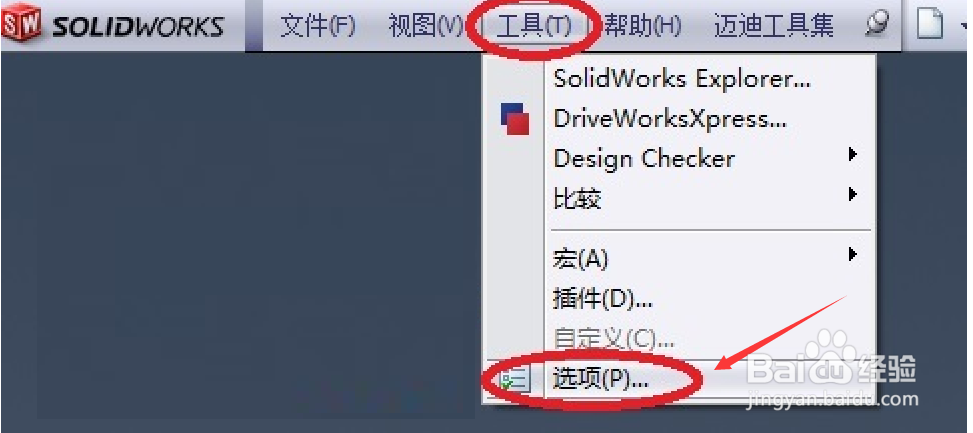
2、第二步,进入系统"选项"后,选择左侧菜单栏中的“默认模板”,依次选择“镇胆严呢零件”的模板,“装配体”的模板,下方选择“总是使用这些默认的文件模板”;

3、第三步,点击“零件”模板后面的路径按钮,然后按照下图的提示进行选择;

4、第四步,点击“装配体”模板后面的路径按钮,然后按照下图的提示就行选择;
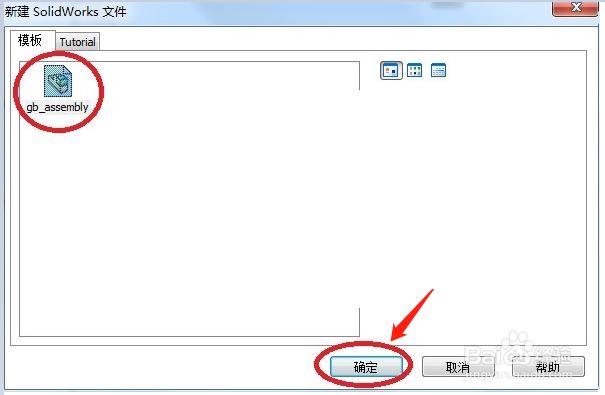
5、第五步,设置好后,重新打开Solidworks软件,再次打开STP/STEP格式的文件,就不会再出现找不到模板的提示了;
